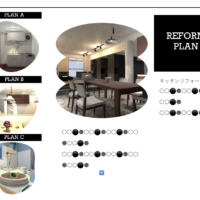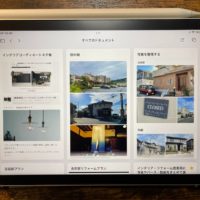ブログ
2.72022
土曜日に写真加工アプリの講座を開講しましたが、Affinity Photoはやっぱりすごい!

先週の土曜日、iPadで写真の加工と画像合成ができるアプリ、Affinity Photoの入門講座を開講しました。
おかげさまで3名の方に受講いただきましたが、Affinity Photo for iPad、講座をやりながら「やっぱりこのアプリはすごいなあ」とその機能の豊富さを再確認しました。
受講者の方のリクエストで、文字を写真に入れたい、というものがあったので、Affinity Photoの文字入力と装飾方法のいくつかを解説。
文字と画像の合成はAffinity Photoの機能のほんの一部なのですが、この文字の装飾、Affinity Photoの画像加工機能と文字入力を組み合わせることで、バリエーションは無限大です。
その一例をご紹介します。
まずは、普通に文字入力。

これだけですと、何の変哲もない普通のことですが、Affinity PhotoはPhotoshopに迫る機能を持つ画像加工ソフトです。
この入力した文字をもとに、様々な加工を加えることができます。
しかも、iPad版アプリなら、指先やApple Pencilの操作で気楽に行えます。
たとえば、パースペクティブフィルタを使えば、こんな風に奥行き感をだすことができます。

このような特殊な使いかたも面白いのですが、アウトラインエフェクト機能を使えば、こんなシンプルでありながらインパクトのある文字表現が簡単にできます。

このアウトラインエフェクトは、自分好みに調整できますので、アウトラインのサイズを大きくすることで、こんな表現も可能です。

エフェクトには「エンボス」という機能もあって、いろいろと調整することで、こんな立体的な文字を壁に貼り付けたような表現もできます。

この機能をうまく使えば、店舗の外観パースに、お店の名前の看板をつけたり、電飾サインをつけた表現も簡単にできるでしょう。
写真の修整や画像合成だけでなく、文字の合成・装飾にもいろいろと使えるAffinity Photo for iPadは、インテリアコーディネーター、リフォームプランナーの方のお仕事に、きっと役に立つと思います。
Affinity Photo for iPadの様々な機能を短時間で習得できる単発講座、開講しております。
Affinity Photo for iPadを使いこなしたいと思われた方は、ぜひ講座のページをチェックしてください。

この記事は「インテリアコーディネーターのためのIT活用ガイド」の連載の一つです。
「インテリアコーディネーターのためのIT活用ガイド」の最新記事は、公式メルマガご購読者に先行で公開しております。
いち早く「インテリアコーディネーターのためのIT活用ガイド」の最新記事を読みたい方は、下記から公式メルマガにご登録ください。